演習 - Azure DevOps 環境を設定する
このセクションでは、このモジュールの残りの部分を完了するために、Microsoft Azure DevOps 組織が設定されていることを確認します。
このラーニング パスのモジュールでは、Tailspin Web チームの DevOps 体験を踏襲する段階的なプロセスになっています。
このラーニング パスは、「Azure DevOps の概要」のラーニング パスにも基づいています。 そちらでは、Azure DevOps 組織を設定するための基本ステップを使用し、Azure Boards でタスク バックログを作成しました。
Azure DevOps プロジェクトを取得する
ここでは、このモジュールの残りの部分を完了するために、Azure DevOps 組織が確実に設定されるようにします。 これを行うには、Azure DevOps で自動的にプロジェクトを作成するテンプレートを実行します。
学習目的のために、各モジュールには Azure DevOps プロジェクトが関連付けられており、前のモジュールを完了していない場合でも各モジュールを開始できます。
テンプレートの実行
Azure DevOps 組織のすべての設定を行うには、テンプレートを実行します。
Azure DevOps Demo Generator のサイトでテンプレートを実行するには、次の手順を実行します。
[サインイン] を選択して利用規約に同意します。
[新しいプロジェクトの作成] ページで、プロジェクト名 (「Space Game - web - Pipeline」など) を入力し、Azure DevOps 組織 (この例の場合、組織名は「
fabrikam」) を選択し、[プロジェクトの作成] を選択します。重要
ここで、「セルフホステッド エージェントのシークレットを設定する」の手順で
ADO_ORGの GitHub Codespaces シークレットとして指定したのと同じ Azure DevOps の組織名を指定する必要があります。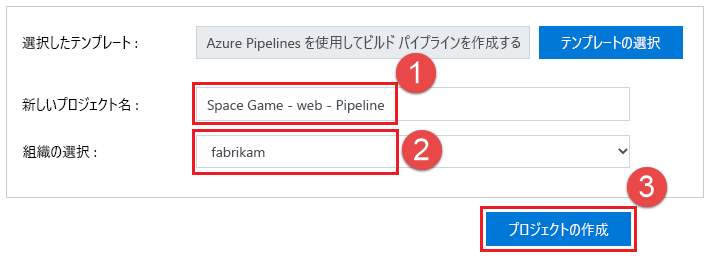
テンプレートが実行されるまで、少し時間がかかります。
[Navigate to project] を選択して、Azure DevOps の自分のプロジェクトに移動します。
重要
このモジュールの最後の「Azure DevOps 環境をクリーンアップする」ユニットでは、重要なクリーンアップ手順について説明しています。 クリーンアップを行うと、Microsoft ホステッド エージェントの無料ビルド時間 (使用量をご確認ください)、または GitHub Codespaces に含まれる使用時間とストレージを使い切らないようにするのに役立ちます (無料レベルを超えると料金が発生する場合がありますため、使用量をご確認ください)。 このモジュールを完了しなくても、クリーンアップ手順は必ず行ってください。